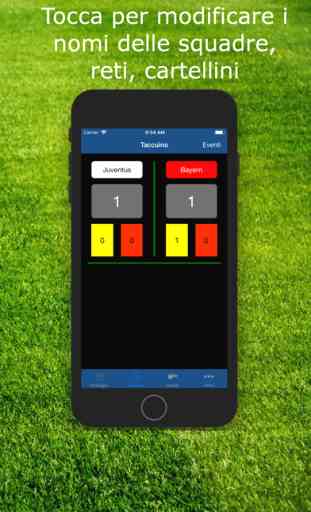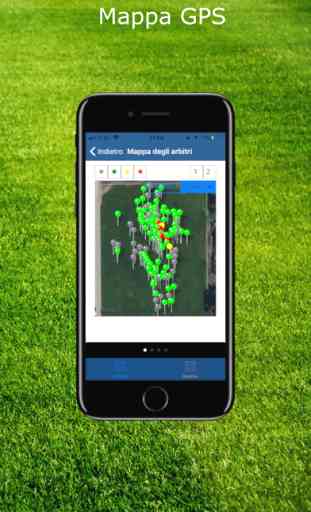SFRef arbitro orologio
Esegui l'app in modo indipendente sull'orologio - non serve affatto il telefono, nemmeno per la configurazione. Puoi anche configurare la partita su iPhone e trasferirla su Apple Watch.
Esegui l'app in modo indipendente su iPhone se non hai un orologio.
Configura le partite per la prossima settimana / mese / stagione e usalo ogni volta che si verifica il gioco. Le partite possono essere salvate su iPhone e / o Apple Watch.
Salva i risultati della partita attuale su Apple Watch e passa alla partita successiva. È possibile accedere ai risultati in un secondo momento quando si desidera archiviare un report.
Chiedi agli arbitri dell'assistente di installare le impostazioni di app e airdrop
Invia un rapporto sul gioco dal tuo dispositivo dopo la partita con la semplice pressione di un pulsante.
Guarda i tuoi valori di allenamento (distanza, calorie bruciate). Altre statistiche seguiranno presto!
Guarda come impostarlo sull'orologio:
https://youtu.be/nv2hU8S2OWI
L'app ha tre timer: orologio di gioco, orologio di arresto e tempo trascorso. Il tempo trascorso inizia a zero e viene eseguito senza interruzioni durante il gioco. Il cronometro di gioco e l'orologio di arresto sono legati tra loro - il cronometro di gioco è attivo durante il gioco o l'orologio di arresto è in esecuzione. Sono controllati da un tocco sull'orologio di gioco o sullo schermo dell'orologio di arresto.
Dalla schermata dell'orologio di gioco, scorri verso sinistra per andare alla schermata di registrazione del gioco. Qui tutti gli elementi sono modificabili con un tocco. Puoi cambiare i nomi delle squadre di casa e di trasferta. È possibile registrare punteggi o registrare cartellini gialli e rossi. L'app registra automaticamente l'ora in cui si è verificato l'evento.
Nel caso in cui tu abbia aggiunto un evento obiettivo o un evento della carta per errore, puoi eliminare la voce errata. Sull'orologio, fai un tocco di forza e vai ai log degli eventi. Tocca ed elimina qualsiasi evento inserito in modo errato. I display si aggiorneranno automaticamente. Sul telefono, vai agli eventi, quindi elimina.
Dalla scena di registrazione del gioco, scorri verso sinistra per andare alla scena di Futsal DFK accumulata dai falli tracker. Scorri verso l'alto sui numeri da incrementare. Se hai fatto un errore, scorri verso il basso per diminuire. Il display diventa giallo dopo 5 falli e sull'orologio viene inviato un tattile. Dopo il sesto fallo accumulato, il display diventa rosso e anche l'orologio ha un effetto tattile.
Nella schermata dell'orologio di gioco, forza tocco ti porta in un menu in cui puoi impostare la durata del gioco, resettare gli orologi, scartare l'intero gioco o scaricare le impostazioni del gioco dall'iPhone abbinato. È inoltre possibile generare un report di gioco sull'iPhone associato che esegue l'app e inviarlo dall'app iPhone a Notes, iMessage, e-mail o altre app idonee.
Se imposti le partite sull'iPhone e lo trasferisci su Apple Watch, imposta il flag per il GPS per controllare il tracciamento GPS in base alla partita.
Per visualizzare la mappa dopo il gioco, vai al menu sulla scena dell'orologio di gioco -> Carica / Salva -> Visualizza mappa. La mappa verrà mostrata sull'iPhone associato.
Dalla schermata Futsal DFK, scorri verso sinistra per esaminare le statistiche sull'allenamento dell'arbitro.
Informativa sulla privacy: su Apple Watch, l'app utilizza HealthKit per ottenere distanze percorse e energia bruciata mentre una partita è in corso. Sull'iPhone, l'app raccoglie la posizione dell'arbitro mentre una partita è in corso. Questi saranno visualizzati solo per l'utente. L'app non la usa per nessun altro scopo. L'app non raccoglie dati identificativi dell'utente né condivide dati con terze parti.
Esegui l'app in modo indipendente su iPhone se non hai un orologio.
Configura le partite per la prossima settimana / mese / stagione e usalo ogni volta che si verifica il gioco. Le partite possono essere salvate su iPhone e / o Apple Watch.
Salva i risultati della partita attuale su Apple Watch e passa alla partita successiva. È possibile accedere ai risultati in un secondo momento quando si desidera archiviare un report.
Chiedi agli arbitri dell'assistente di installare le impostazioni di app e airdrop
Invia un rapporto sul gioco dal tuo dispositivo dopo la partita con la semplice pressione di un pulsante.
Guarda i tuoi valori di allenamento (distanza, calorie bruciate). Altre statistiche seguiranno presto!
Guarda come impostarlo sull'orologio:
https://youtu.be/nv2hU8S2OWI
L'app ha tre timer: orologio di gioco, orologio di arresto e tempo trascorso. Il tempo trascorso inizia a zero e viene eseguito senza interruzioni durante il gioco. Il cronometro di gioco e l'orologio di arresto sono legati tra loro - il cronometro di gioco è attivo durante il gioco o l'orologio di arresto è in esecuzione. Sono controllati da un tocco sull'orologio di gioco o sullo schermo dell'orologio di arresto.
Dalla schermata dell'orologio di gioco, scorri verso sinistra per andare alla schermata di registrazione del gioco. Qui tutti gli elementi sono modificabili con un tocco. Puoi cambiare i nomi delle squadre di casa e di trasferta. È possibile registrare punteggi o registrare cartellini gialli e rossi. L'app registra automaticamente l'ora in cui si è verificato l'evento.
Nel caso in cui tu abbia aggiunto un evento obiettivo o un evento della carta per errore, puoi eliminare la voce errata. Sull'orologio, fai un tocco di forza e vai ai log degli eventi. Tocca ed elimina qualsiasi evento inserito in modo errato. I display si aggiorneranno automaticamente. Sul telefono, vai agli eventi, quindi elimina.
Dalla scena di registrazione del gioco, scorri verso sinistra per andare alla scena di Futsal DFK accumulata dai falli tracker. Scorri verso l'alto sui numeri da incrementare. Se hai fatto un errore, scorri verso il basso per diminuire. Il display diventa giallo dopo 5 falli e sull'orologio viene inviato un tattile. Dopo il sesto fallo accumulato, il display diventa rosso e anche l'orologio ha un effetto tattile.
Nella schermata dell'orologio di gioco, forza tocco ti porta in un menu in cui puoi impostare la durata del gioco, resettare gli orologi, scartare l'intero gioco o scaricare le impostazioni del gioco dall'iPhone abbinato. È inoltre possibile generare un report di gioco sull'iPhone associato che esegue l'app e inviarlo dall'app iPhone a Notes, iMessage, e-mail o altre app idonee.
Se imposti le partite sull'iPhone e lo trasferisci su Apple Watch, imposta il flag per il GPS per controllare il tracciamento GPS in base alla partita.
Per visualizzare la mappa dopo il gioco, vai al menu sulla scena dell'orologio di gioco -> Carica / Salva -> Visualizza mappa. La mappa verrà mostrata sull'iPhone associato.
Dalla schermata Futsal DFK, scorri verso sinistra per esaminare le statistiche sull'allenamento dell'arbitro.
Informativa sulla privacy: su Apple Watch, l'app utilizza HealthKit per ottenere distanze percorse e energia bruciata mentre una partita è in corso. Sull'iPhone, l'app raccoglie la posizione dell'arbitro mentre una partita è in corso. Questi saranno visualizzati solo per l'utente. L'app non la usa per nessun altro scopo. L'app non raccoglie dati identificativi dell'utente né condivide dati con terze parti.
Categoria : Sport

Ricerche associate